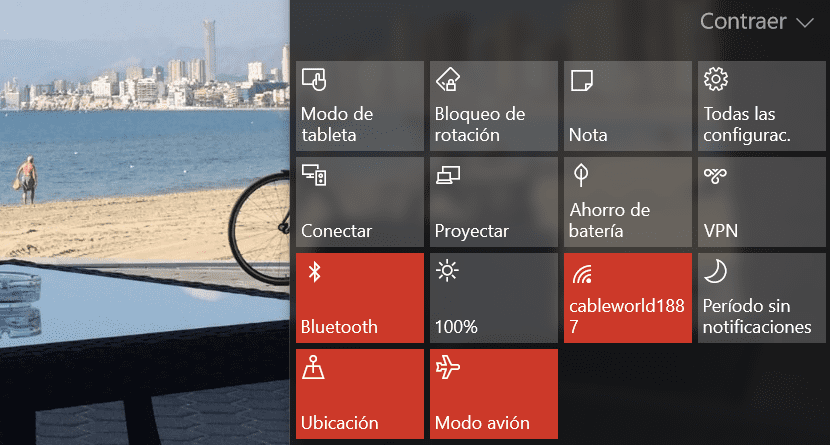
Kedatangan Windows 10 telah menjadi renovasi total dari apa yang kita ketahui tentang Windows hingga sekarang. Windows 10 telah memberi kita pemberitahuan, sistem yang telah saya sebutkan pada kesempatan sebelumnya bekerja dengan cara yang jauh lebih baik daripada di OS X, yang telah berfungsi selama beberapa tahun. Berkat pemberitahuannya, kami dapat mengatur semua tugas selain mendapat informasi setiap saat tentang status sistem. Jika kami menerima email, jika kami memiliki entri kalender, jika antivirus telah diperbarui, jika kami harus memperbarui Windows Defender, jika ada pembaruan tersedia ... adalah beberapa notifikasi yang bisa kita temukan di Notification Center.
Tetapi Pusat Pemberitahuan juga menghadirkan apa yang disebut tindakan cepat, tindakan yang diwakili oleh serangkaian ikon yang tidak digunakan oleh banyak pengguna, tetapi sangat berguna bagi orang lain. Jelas, untuk semua pengguna yang menggunakannya secara teratur, kemungkinan untuk menonaktifkannya tidak terjadi pada mereka. Namun, bagi pengguna yang sudah menikah untuk melihatnya karena kegunaannya yang nol, Anda dapat menonaktifkannya. Untuk melakukannya kita harus melalui registri Windows, jadi kita harus sangat berhati-hati dengan perubahan yang kami buat.
Nonaktifkan / Sembunyikan Tindakan Cepat di Windows 10
Pertama-tama, kita harus ingat bahwa kita harus menjadi administrator sistem untuk dapat melakukan modifikasi ini.
- Buka jendela perintah menggunakan kombinasi tombol WIN + R
- Di jendela perintah kami menulis regedit.exe
- Kami mencari folder Tindakan Cepat yang terletak di dalam HKEY_LOCAL_MACHINE \ SOFTWARE \ Microsoft \ Shell \ ActionCenter
- Dalam folder ini adalah file PinnedQuickActionsSlotCount.
- Sekarang kita harus mengedit file dan ubah nilainya menjadi 0 (nol)
Setelah kami membuat perubahan, kami menyinggung ulang komputer dan kami dapat melihat bagaimana tindakan cepat tersebut benar-benar hilang. Jika kita ingin mengaktifkannya lagi, kita tinggal kembali ke ubah nilai PinnedQuickActionsSlotCount dengan angka 4.
Terima kasih atas kontribusinya sobat.